Πώς να ενεργοποιήσετε την πρόβλεψη κειμένου στο iPhone

Η πληκτρολόγηση κειμένου είναι μία από τις βασικές λειτουργίες που χρησιμοποιούμε συχνότερα σε smartphone.

Η πληκτρολόγηση κειμένου είναι μία από τις βασικές λειτουργίες που χρησιμοποιούμε συχνότερα σε smartphone. Και για να απλοποιήσει την εμπειρία πληκτρολόγησης του χρήστη, η Apple έχει ενσωματώσει μια εξαιρετικά βολική λειτουργία πρόβλεψης στο iPhone. Πώς λειτουργεί λοιπόν αυτό το χαρακτηριστικό; Πώς να ενεργοποιήσετε; Ας μάθουμε ακριβώς παρακάτω.
Τι είναι το προγνωστικό κείμενο στο iPhone;
Όπως υποδηλώνει το όνομα, η λειτουργία πρόβλεψης λέξεων και αυτόματης διόρθωσης ορθογραφίας στο iPhone δημιουργήθηκε με σκοπό την υποστήριξη της ταχύτητας πληκτρολόγησης του χρήστη. Με βάση τις συνήθειες πληκτρολόγησης του χρήστη, αυτή η δυνατότητα προβλέπει τις λέξεις που είναι πιθανό να πληκτρολογήσετε στη συνέχεια. Αυτό σημαίνει ότι καθώς πληκτρολογείτε στο πληκτρολόγιο του iPhone σας, βλέπετε προβλέψεις επόμενων λέξεων και άλλες προτάσεις με βάση την πρόσφατη δραστηριότητα και πληροφορίες από τις εφαρμογές σας. Απλώς κάντε κλικ σε αυτές τις προβλέψεις εάν πιστεύετε ότι είναι ακριβώς αυτό που θέλατε να πληκτρολογήσετε. Αυτό θα σας βοηθήσει να εξοικονομήσετε σημαντικό χρόνο εισαγωγής δεδομένων στο iPhone σας.
Για παράδειγμα, εάν αρχίσετε να πληκτρολογείτε "How are", η δυνατότητα πρόβλεψης του iPhone θα προτείνει αυτόματα την προσθήκη της λέξης "εσείς". Κάντε κλικ σε αυτό και θα λάβετε τη φράση "Πώς είσαι;" πλήρης.
Όπως αναφέρθηκε, οι προβλέψεις βασίζονται σε δεδομένα που συλλέχθηκαν από προηγούμενες συνομιλίες σας, καθώς και στο στυλ πληκτρολόγησης και στους ιστότοπους που έχετε επισκεφτεί στο Safari. Μπορεί επίσης να χρησιμοποιήσει δεδομένα από άλλες εφαρμογές και την πρόσφατη δραστηριότητά σας για να προτείνει λέξεις.
Ενεργοποιήστε το προγνωστικό κείμενο στο iPhone από την εφαρμογή Ρυθμίσεις
Αρχικά, ξεκινήστε την εφαρμογή Ρυθμίσεις στο iPhone σας κάνοντας κλικ στο εικονίδιο με το γρανάζι στην αρχική οθόνη . Στη συνέχεια, μεταβείτε στα Γενικά > Πληκτρολόγιο .
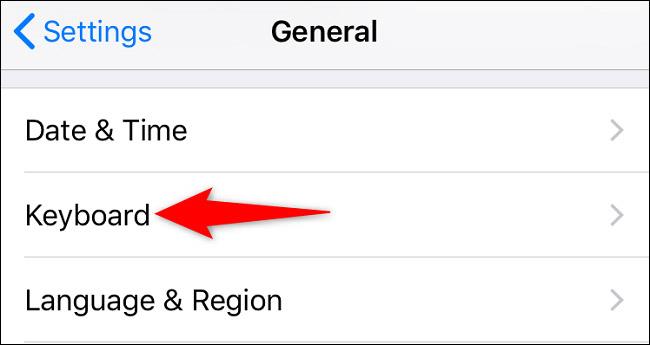
Στη σελίδα ρυθμίσεων πληκτρολογίου, πραγματοποιήστε κύλιση προς τα κάτω και ενεργοποιήστε την επιλογή « Πρόβλεψη » .
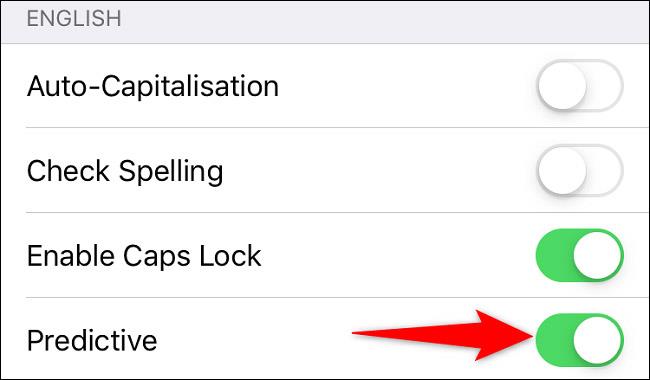
Είναι όλα τόσο απλά. Από εδώ και στο εξής, το σύστημα θα προτείνει λέξεις που είναι πιθανό να χρησιμοποιήσετε κάθε φορά που πληκτρολογείτε οτιδήποτε στο iPhone σας.
Ενεργοποιήστε το έξυπνο κείμενο στο iPhone από το πληκτρολόγιο
Μπορείτε επίσης να χρησιμοποιήσετε μια επιλογή στο ίδιο το πληκτρολόγιο για να ενεργοποιήσετε την πρόβλεψη κειμένου.
Αρχικά, ανοίξτε το πληκτρολόγιο του iPhone σας και, στη συνέχεια, πατήστε παρατεταμένα το εικονίδιο της υδρογείου (ακριβώς δίπλα στο πλήκτρο διαστήματος).
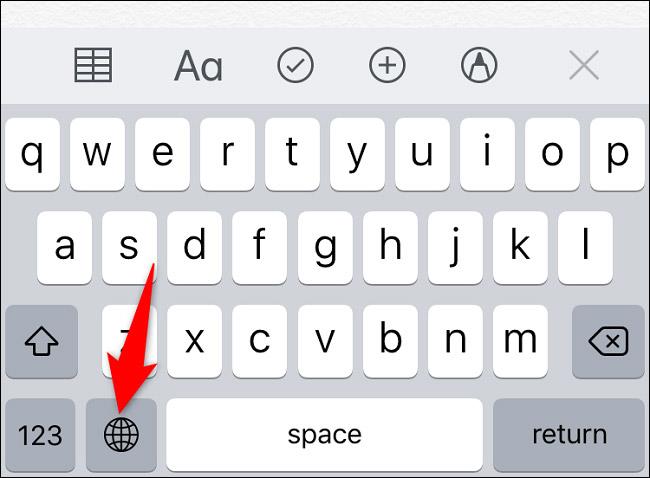
Στο μενού που ανοίγει, επιλέξτε « Ρυθμίσεις πληκτρολογίου » (Ρυθμίσεις πληκτρολογίου).
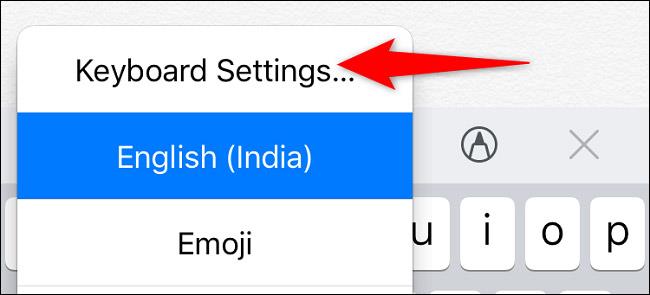
Στη σελίδα "Πληκτρολόγιο", κάντε κύλιση προς τα κάτω. Στη συνέχεια, ενεργοποιήστε τη δυνατότητα « Προβλεψίας ».
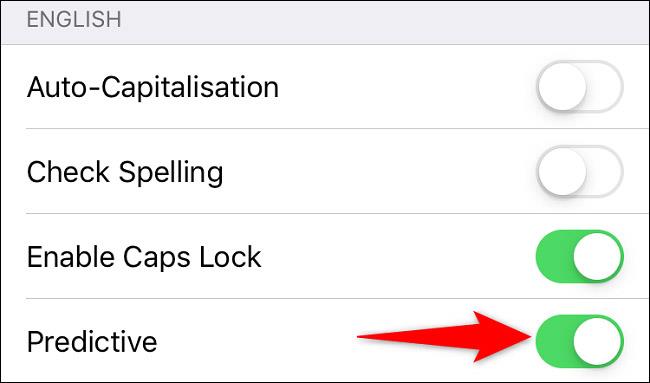
Έτσι απλοποιείτε την εμπειρία πληκτρολόγησης στο iPhone σας!
Το Sound Check είναι μια μικρή αλλά αρκετά χρήσιμη λειτουργία στα τηλέφωνα iPhone.
Η εφαρμογή Φωτογραφίες στο iPhone διαθέτει μια λειτουργία αναμνήσεων που δημιουργεί συλλογές φωτογραφιών και βίντεο με μουσική σαν ταινία.
Η Apple Music έχει μεγαλώσει εξαιρετικά από τότε που κυκλοφόρησε για πρώτη φορά το 2015. Μέχρι σήμερα, είναι η δεύτερη μεγαλύτερη πλατφόρμα ροής μουσικής επί πληρωμή στον κόσμο μετά το Spotify. Εκτός από τα μουσικά άλμπουμ, το Apple Music φιλοξενεί επίσης χιλιάδες μουσικά βίντεο, ραδιοφωνικούς σταθμούς 24/7 και πολλές άλλες υπηρεσίες.
Εάν θέλετε μουσική υπόκρουση στα βίντεό σας, ή πιο συγκεκριμένα, ηχογραφήστε το τραγούδι που παίζει ως μουσική υπόκρουση του βίντεο, υπάρχει μια εξαιρετικά εύκολη λύση.
Αν και το iPhone περιλαμβάνει μια ενσωματωμένη εφαρμογή Weather, μερικές φορές δεν παρέχει αρκετά λεπτομερή δεδομένα. Αν θέλετε να προσθέσετε κάτι, υπάρχουν πολλές επιλογές στο App Store.
Εκτός από την κοινή χρήση φωτογραφιών από άλμπουμ, οι χρήστες μπορούν να προσθέσουν φωτογραφίες σε κοινόχρηστα άλμπουμ στο iPhone. Μπορείτε να προσθέσετε αυτόματα φωτογραφίες σε κοινόχρηστα άλμπουμ χωρίς να χρειάζεται να εργαστείτε ξανά από το άλμπουμ.
Υπάρχουν δύο πιο γρήγοροι και απλοί τρόποι για να ρυθμίσετε μια αντίστροφη μέτρηση/χρονομετρητή στη συσκευή σας Apple.
Το App Store περιέχει χιλιάδες εξαιρετικές εφαρμογές που δεν έχετε δοκιμάσει ακόμα. Οι όροι κύριας αναζήτησης μπορεί να μην είναι χρήσιμοι αν θέλετε να ανακαλύψετε μοναδικές εφαρμογές και δεν είναι διασκεδαστικό να ξεκινήσετε την ατελείωτη κύλιση με τυχαίες λέξεις-κλειδιά.
Το Blur Video είναι μια εφαρμογή που θολώνει σκηνές ή οποιοδήποτε περιεχόμενο θέλετε στο τηλέφωνό σας, για να μας βοηθήσει να αποκτήσουμε την εικόνα που μας αρέσει.
Αυτό το άρθρο θα σας καθοδηγήσει πώς να εγκαταστήσετε το Google Chrome ως το προεπιλεγμένο πρόγραμμα περιήγησης στο iOS 14.









